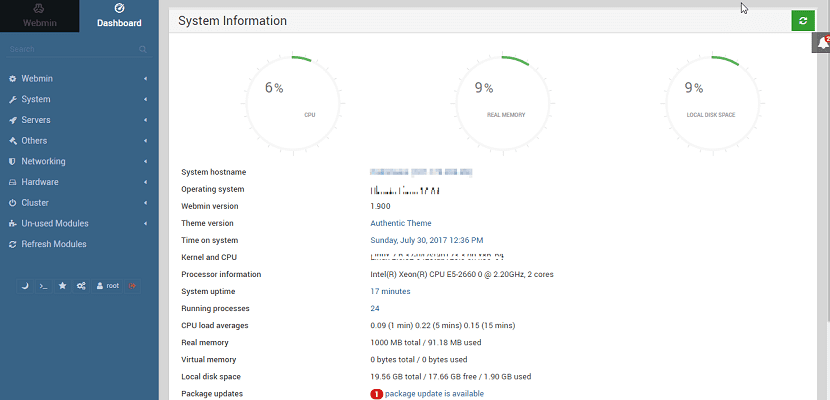
Управління серверами Linux часом може бути дуже складним. Для когось, хто не має великого досвіду роботи з інструментами командного рядка, може бути дуже важко.
Також адміністраторам важко керувати своїми серверами, поки вони в дорозі. Вхід з емулятора терміналу на мобільному пристрої - не найкомфортніший спосіб роботи.
Тут з’являються панелі управління, такі як Webmin. Webmin - це веб-панель управління для систем Linux.
Основні особливості Webmin
Надає інтуїтивно зрозумілий та простий у використанні інтерфейс для управління сервером. Останні версії Webmin також можна встановлювати та запускати в системах Windows.
За допомогою Webmin, Ви можете змінювати загальні налаштування пакетів на льоту, включаючи веб-сервери та бази даних, а також керувати користувачами, групами та програмними пакетами.
Webmin дозволяє переглядати запущені процеси та подробиці про встановлені пакети, керувати файлами системних журналів, редагувати файли конфігурації мережевого інтерфейсу, додавати правила брандмауера, налаштовувати часовий пояс та системний годинник, додавати принтери через CUPS, перераховувати встановлені модулі Perl, налаштовувати сервер SSH або DHCP та менеджер записів доменів DNS.
Крім того, ви можете налаштувати моніторинг дискового простору, керувати користувачами в базі даних LDAP, налаштовувати заплановане резервне копіювання, керувати таблицями в базі даних MySQL, налаштовувати зв’язок із сервером LDAP, створювати правила фільтрації електронної пошти для Procmail, переглядати псевдоніми електронної пошти Sendmail, керувати базами даних PostgreSQL, редагувати файли конфігурації віртуального хосту для Apache, обмінюватися папками на машинах Windows через Samba та налаштовувати проксі-сервер Squid налаштування мережі.
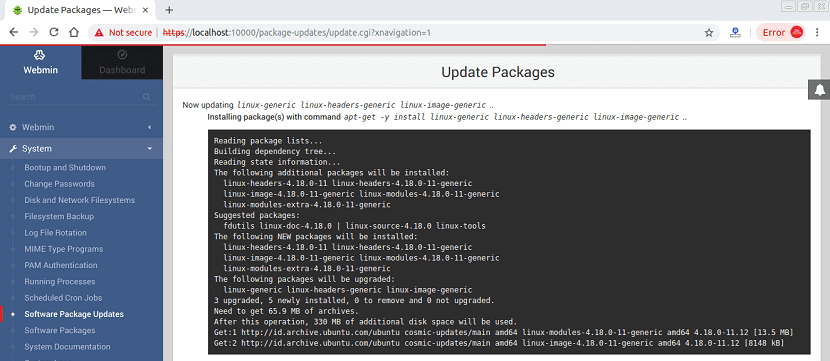
У цій статті Ми дізнаємося, як встановити та налаштувати Webmin для вашого сервера Ubuntu. Ми також побачимо, як використовувати Webmin для найпоширеніших випадків використання.
Як встановити Webmin на Ubuntu та похідні?
Зараз Останньою стабільною версією Webmin є версія 1.900, і ця версія включає підтримку мережевої конфігурації Ubuntu 18.10, оновлення перекладів, багаторазові оновлення тем та файлових менеджерів, підтримка заморожування / розморожування BIND, підтримка більшої кількості дистрибутивів Linux та безліч інших виправлень помилок та невеликих удосконалень.
Для тих, хто зацікавлений у встановленні цієї адміністративної панелі для своїх серверів, вони можуть зробити це наступним чином.
Ми збираємось відкрити термінал за допомогою Ctrl + Alt + T, і в ньому ми виконаємо таку команду:
wget https://prdownloads.sourceforge.net/webadmin/webmin_1.900_all.deb
Тепер ми збираємося встановити завантажений пакет за допомогою команди:
sudo dpkg -i webmin_1.900_all.deb
І ми вирішуємо залежності пакета за допомогою цієї команди:
sudo apt -f install
Як отримати доступ до панелі Webmin?
Вже виконано установку панелі в систему, Ми можемо отримати доступ до нього із веб-браузера, ввівши в адресному рядку такий шлях.
https://tuip:10000
ваш домен: 10000
https://localhost:10000
Основне використання Webmin
Щоб перевірити роботу панелі, можна перейти до розділу оновлення пакета, щоб переконатися, що панель працює правильно.
Webmin надає велику кількість функціональних можливостей у вигляді модулів. Існують модулі для управління всіма аспектами системи Linux, будь то оновлення пакетів, налаштування вашого брандмауера або управління ротацією журналу.
Якщо доступні оновлення програмного забезпечення, вони можуть натиснути сповіщення "оновлення пакета доступне" на панелі.
Відкриється сторінка "Оновлення програмного пакету". Крім того, вони також можуть перейти на цю сторінку, натиснувши Система → Оновлення програмного пакету в меню ліворуч.
Щоб легко додати або видалити користувачів із вашої системи, можна зробити за допомогою опції конфігурації користувача.
У меню ліворуч виберіть Webmin → Користувачі Webmin. Щоб додати користувачів, натисніть "Створити нового користувача Webmin".
Якщо вони хочуть видалити користувача, вони повинні спочатку вибрати його, встановивши прапорець, а потім видалити їх кнопкою "Видалити вибране".